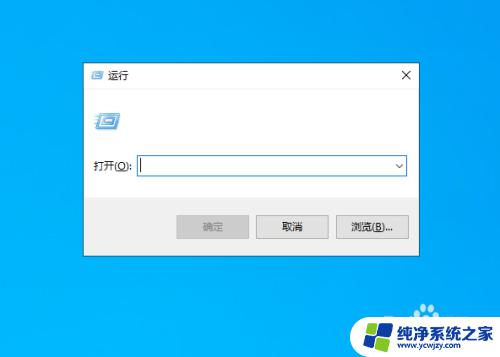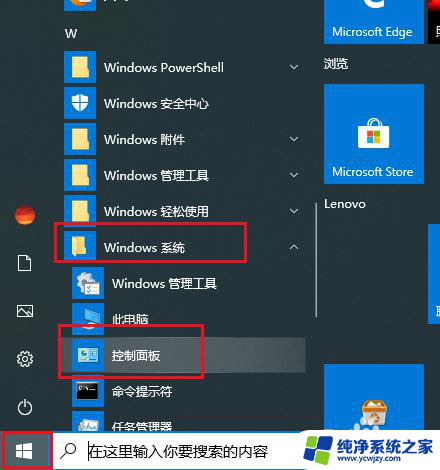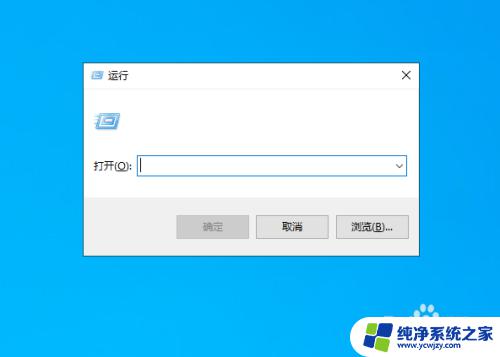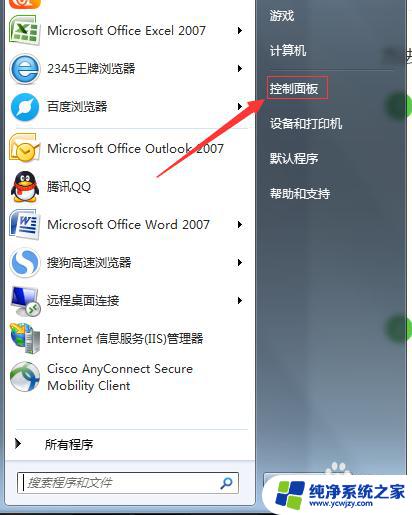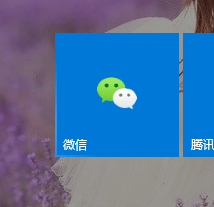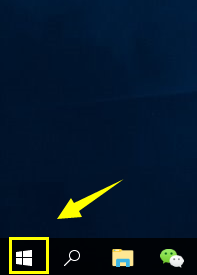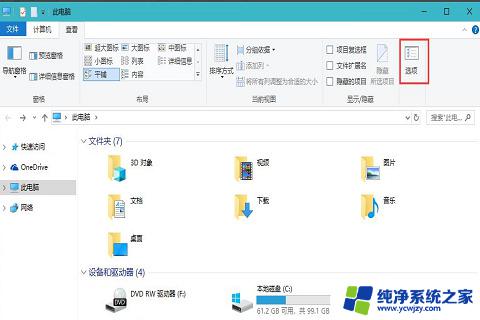应用程序没有响应然后卡死 windows10运行程序未响应和死机的解决方法
应用程序没有响应然后卡死,近年来随着计算机技术的飞速发展,人们对于应用程序的依赖越来越大,时常出现的应用程序无响应和系统死机问题却令人头疼不已。特别是在Windows10操作系统中,运行程序未响应和死机的情况似乎更加频繁。面对这一问题,我们需要寻找解决方法,以确保计算机的正常运行和应用程序的稳定使用。在本文中将介绍一些解决这些问题的有效方法,帮助用户解决Windows10运行程序无响应和死机的困扰。
操作方法:
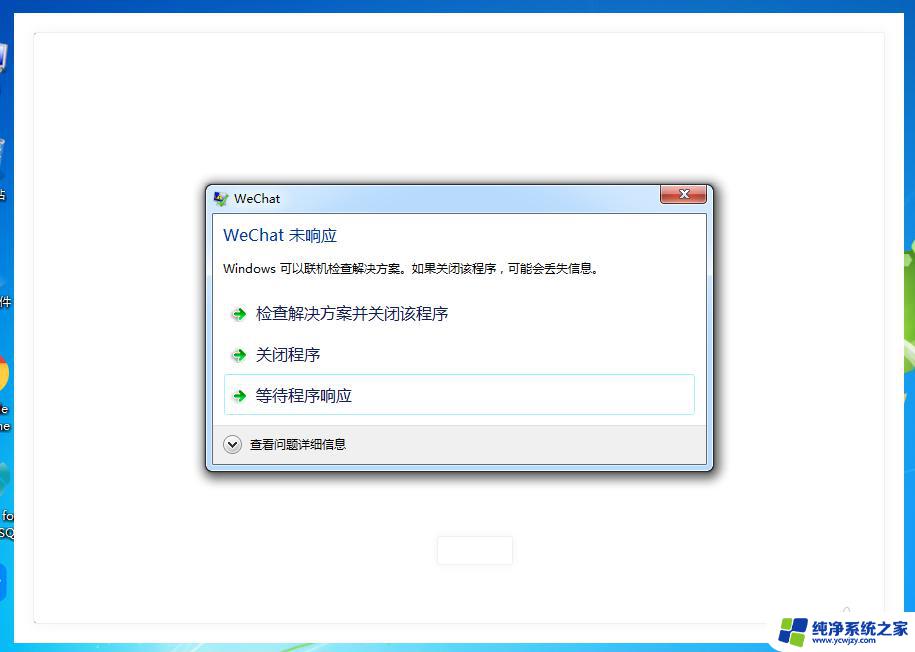
1.尽量下载兼容或支持Win10运行环境的应用,通常在下载此类应用时。所有相关“运行环境”说明,从中了解一下当前程序是否支持运行在Win10系统上。
2.在Win10环境中以“兼容模式”运行程序,当试图在Win10系统中安装并运行相关程序时,我们可以尝试以“兼容”模式来运行。右击应用程序图标,从其右键菜单中选择“属性”项。
3.从打开的应用程序“属性”窗口中,切换到“兼容性”选项卡,勾选“以兼容模式运行这个程序”项,同时设置相应的运行环境,点击“确定”按钮。
4.还有一种情况就是在运行程序时出现“程序未响应”的情况,通常情况下。当程序出现“未响应”的情况时,会自动弹出如图所示的窗口, 直接点击”关闭程序“按钮即可。
5.如果没有弹出以上强制关闭程序的窗口,则此时可以同时按“Ctrl+Alt+Del”进入系统界面,点击“任务管理器”项。
6.此时将打开“任务管理器”界面,从中找到当前未响应的进程,选中并点击右下角的“结束进程”按钮,以中止相应进程的运行。
7.如果在升级到Win10正式版后频繁出现“死机”、“程序未响应”的现象时,建议将Win10系统回退到Windows之前的版本中。或者尝试以“全新”方式安装Win10正式版来解决此为故障。
以上是应用程序无响应并卡死的全部内容,如有需要,请按照本指南进行操作,希望对大家有所帮助。